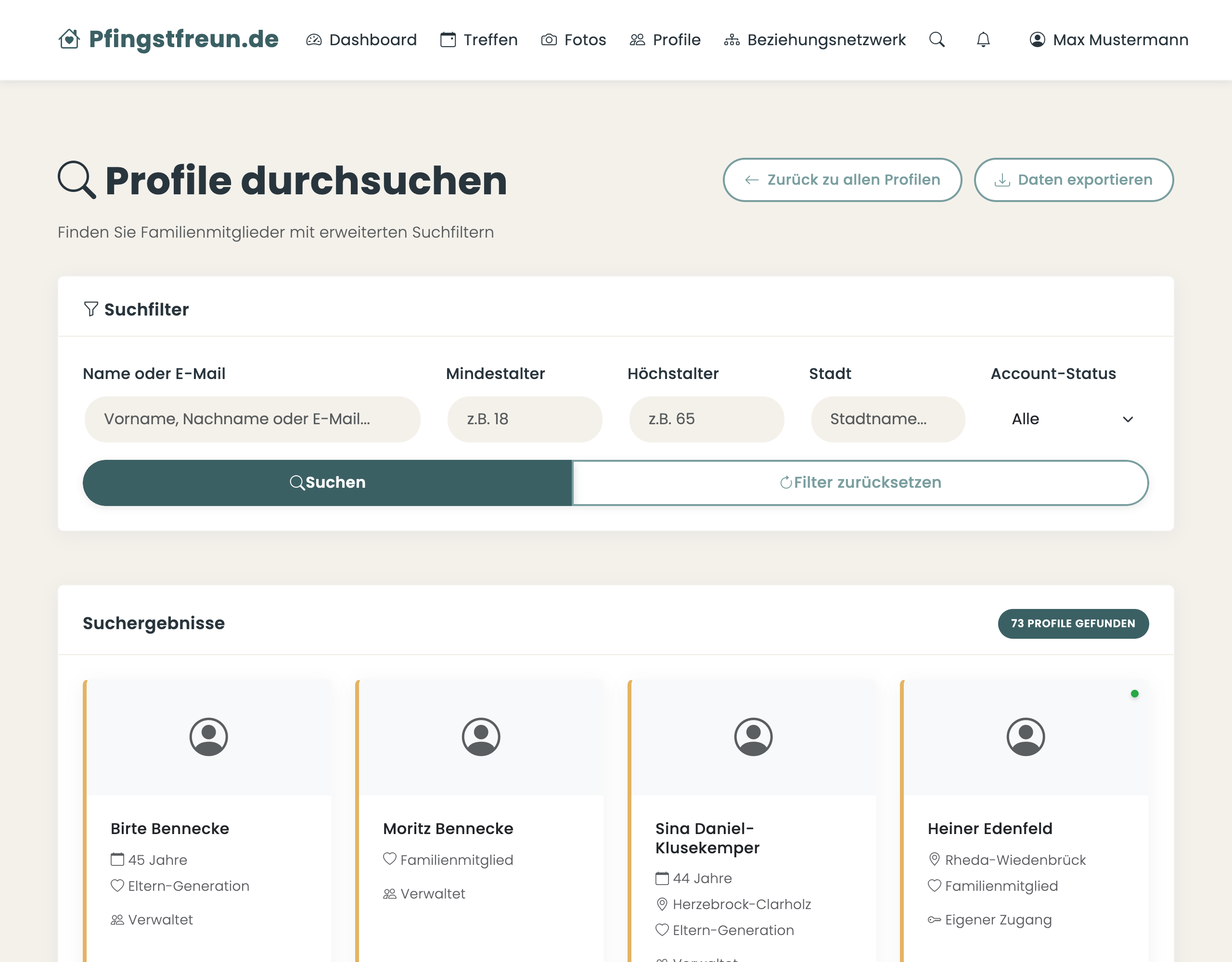Profile verwalten
Lernt, wie Ihr Euer eigenes Profil und die Profile Eurer Familie verwalten könnt - damit alle Teil unserer Pfingstfamilie werden!
Hauptprofil bearbeiten
Was ist ein Hauptprofil?
Euer Hauptprofil ist das Profil, das direkt mit Eurem Benutzerkonto verknüpft ist. Es wird automatisch bei der Registrierung erstellt und kann nicht gelöscht werden - es ist sozusagen Eure digitale Identität bei den Pfingstfreunden!
So bearbeitet Ihr Euer Hauptprofil:
- Klickt im Benutzermenü auf "Meine Profile"
- Euer Hauptprofil wird ganz oben angezeigt
- Klickt auf den (bearbeiten) Button
-
Aktualisiert die gewünschten Informationen:
- Name und Kontaktdaten
- Geburtsdatum und Wohnort
- Profilbild
- Klickt auf "Änderungen speichern"
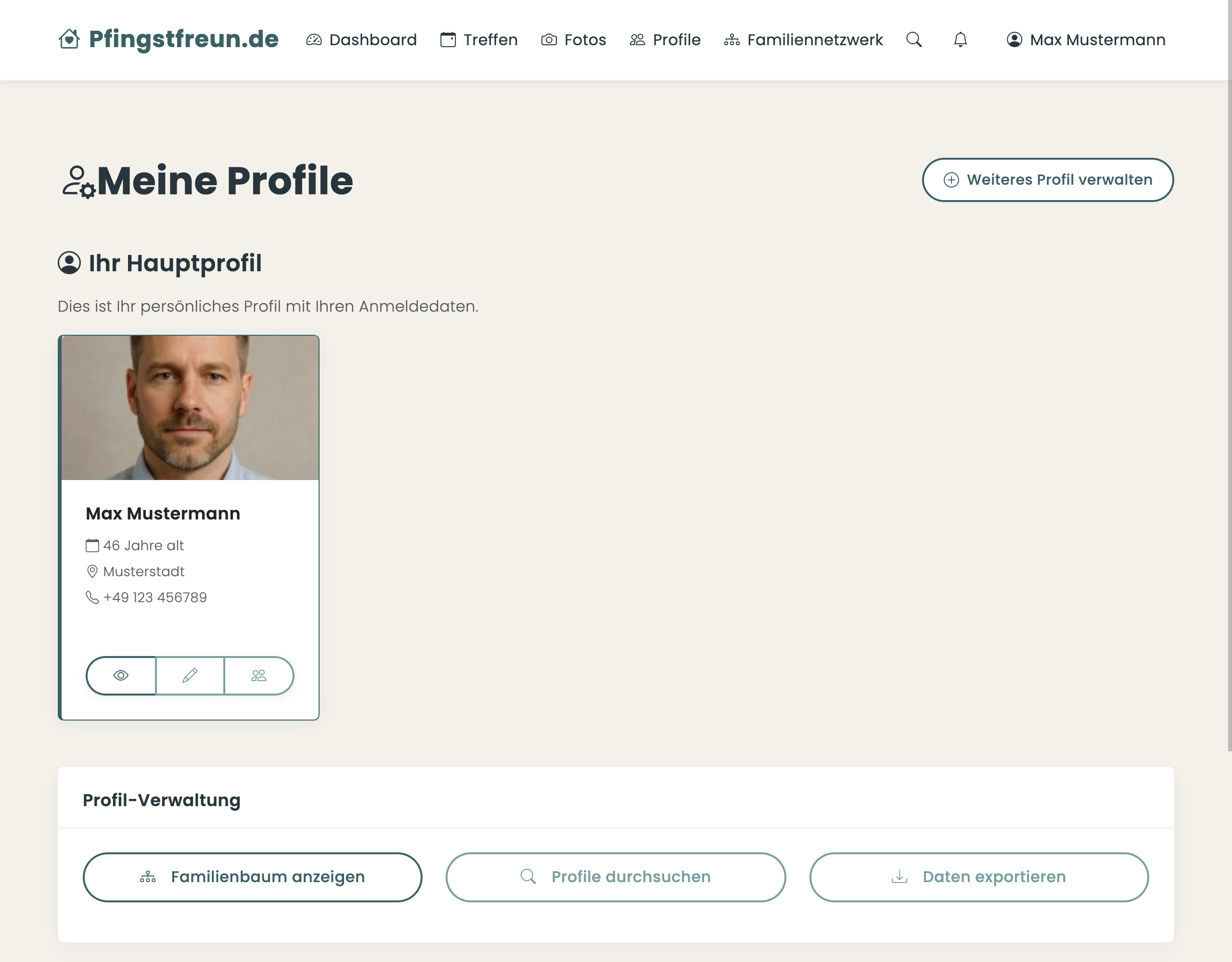
Verwaltete Profile erstellen
Was sind verwaltete Profile?
Verwaltete Profile sind Profile, die Ihr für Familienmitglieder erstellt und verwaltet, die (noch) kein eigenes Benutzerkonto haben. Dies ist besonders nützlich für:
- Kinder
- Ältere Familienmitglieder
- Partner, die die Plattform nicht selbst nutzen möchten
- Verstorbene Angehörige (zum Gedenken)
Schritt-für-Schritt Anleitung:
-
Navigiert zu "Meine Profile"
Über das Benutzermenü -
Klickt auf "Weiteres Profil verwalten"
Der Button befindet sich oben rechts -
Füllt das Formular aus:
- Vor- und Nachname der Person
- Geburtsdatum
- Optional: Wohnort und Social-Media
-
Profilbild hinzufügen (optional)
Ihr könnt sofort oder später ein Foto hochladen -
Speichert das Profil
Das neue Profil erscheint nun in Eurer Liste der verwalteten Profile
Tipp
Ihr könnt für jedes verwaltete Profil später entscheiden, ob Ihr es an die betreffende Person übertragen möchtet, wenn diese ein eigenes Konto erstellt.
Beziehungen verwalten
Das Beziehungssystem verstehen
Beziehungen in Pfingstfreun.de helfen dabei, die Community-Struktur abzubilden. Jede Beziehung wird automatisch von beiden Seiten gespiegelt.
- Eine Beziehung pro Paar: Zwischen zwei Personen kann nur eine Art von Beziehung bestehen
- Automatische Spiegelung: Wenn Ihr jemanden als "Kind" eintragt, werdet Ihr automatisch als "Elternteil" bei dieser Person eingetragen
- Sofortige Sichtbarkeit: Beziehungen sind sofort für beide Seiten sichtbar
Beziehung hinzufügen oder ändern:
- Öffnet das Profil (Euer eigenes oder ein verwaltetes)
- Klickt auf "Beziehungen" oben rechts
- Hier seht ihr die Familienbeziehungen und die sozialen Beziehungen
- Wählt unter Neue Beziehung hinzufügen eine Person aus der Liste
- Wählt die Ketegorie und die Art der Beziehung
(z.B. "Familienbeziehung" und "Diese Person ist meine Mutter") - Bei sozialen Beziehungen könnt Ihr zudem ein Start- und ein Enddatum angeben (optional)
- Zudem könnt Ihr für die Beziehung eine eigene Bezeichnung vergeben (optional)
- Klickt auf "Beziehung hinzufügen"
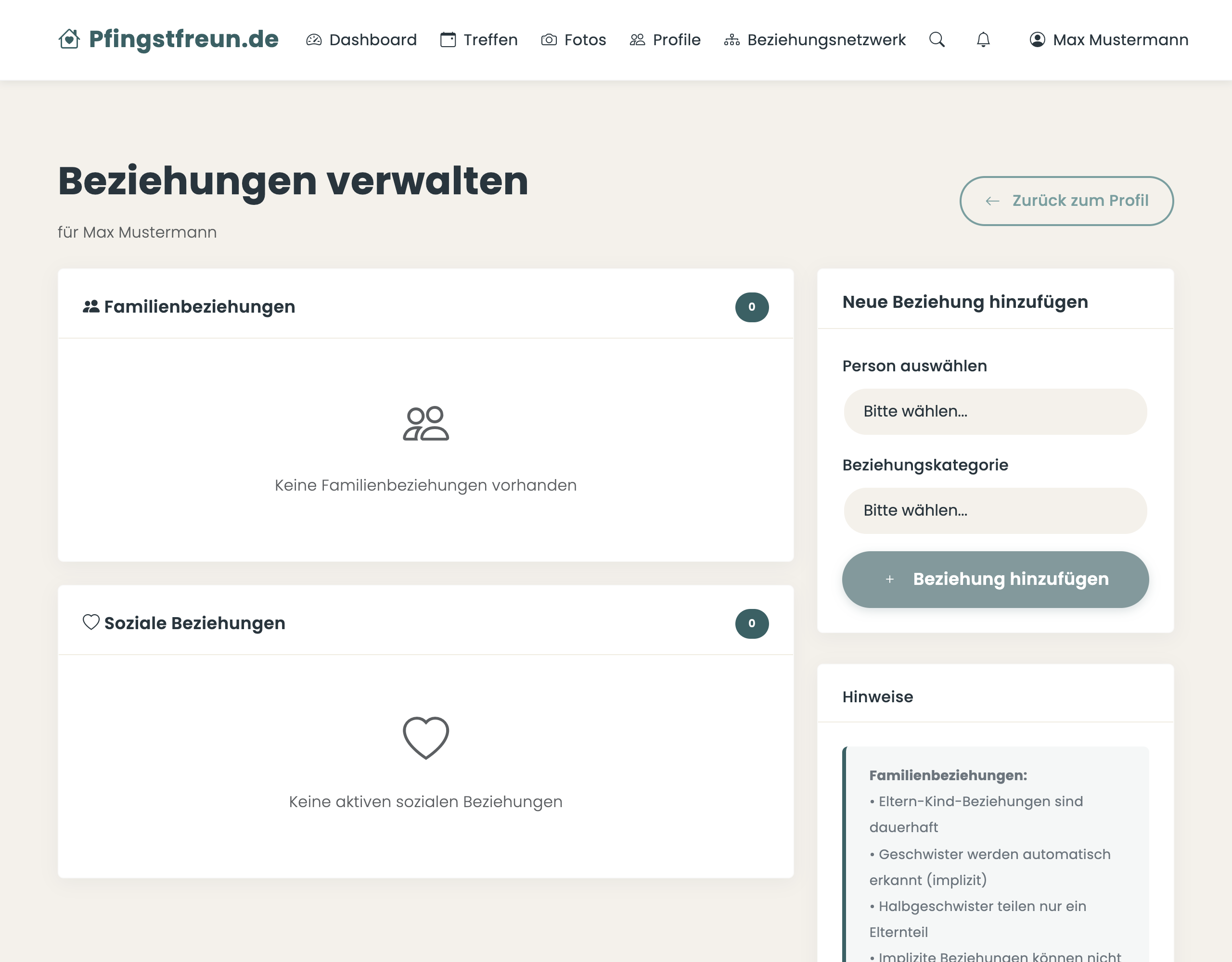
Profilverwaltung übertragen
Wann ist eine Übertragung sinnvoll?
Ihr könnt die Verwaltung eines Profils übertragen, wenn:
- Ein Kind erwachsen wird und ein eigenes Konto möchte
- Ein Community-Mitglied jetzt selbst die Plattform nutzen möchte
- Ihr die Verwaltung an ein anderes Community-Mitglied abgeben möchtet
So übertragt Ihr ein Profil:
Wenn Ihr ein Profil übertragen möchtet, gebt uns bitte Bescheid. Wir nehmen die Übertragung an ein anderes bestehendes oder ein neues Benutzerprofil für Euch vor!
Wichtiger Hinweis
Nach der Übertragung habt Ihr keinen Zugriff mehr auf die Verwaltung dieses Profils. Stellt sicher, dass Ihr die Übertragung wirklich durchführen möchtet.
Profile suchen und finden
Die Profilübersicht
Unter Profile findet Ihr eine Übersicht aller Community-Mitglieder.
Suchfunktionen:
- Namenssuche: Gebt einen Namen in das Suchfeld ein
- Nach Stadt filtern: Findet alle Personen aus einem Ort
- Nach Alter filtern: Z.B. alle zwischen 20-30 Jahren
- Nach Status: Aktive Nutzer oder nur Profile